![]()
工具
选项
| 工具列 | 功能表 |
|---|---|
|
|
工具 选项 |
工具列选项管理工具列与按钮。
工具列页面显示的是 Rhino 里所有的工具列/群组,您可以在此打开隐藏的工具列/群组。
建立新的工具列集文件 (.rui)。
打开现有的工具列集文件 (.rui)。
关闭选取的工具列集。
关闭全部的工具列集。
保存选取的工具列集。
将选取的工具列集保存为不同的文件。
保存全部的工具列集。
打开工具列集的属性对话框。
从其它的工具列集导入工具列。
导出工具列群组。
建立新的工具列群组。
建立新的工具列。
删除选取的工具列。
打开工具列属性对话框。
打开工作环境编辑器对话框。
打开巨集库对话框。
目前打开的工具列集清单。
选取的工具列集内含的工具列清单。
工具列所属的群组的名称。
工具列标签显示的名称,一个工具列群组可以只有一个工具列。
只显示按钮的图示。

只显示按钮的文字。

同时显示按钮的图示与文字。
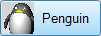
赋予工具列边栏。
侧边栏是一个特殊的工具列群组,可以根据当前顶部标签页中的内容将现有的工具列群组更改为相应的内容。
在默认的工作环境中,如果您点击“曲线工具”、“实体工具”、“出图”以及顶部的其他标准工具列群组,停靠在左侧的侧边栏中的工具会发生变化。
重置为系统默认值,所有的自定义外观设置将丢失。
工具列群组可以包含一个或以上的工具列,将一个工具列脱离群组时会自动建立一个群组。
单一工具列的群组停靠时可以隐藏标签。
| 工具列 | 功能表 |
|---|---|
|
|
工具 工具列配置 |
Toolbar 指令可以打开选项中的工具列页面。
| 工具列 | 功能表 |
|---|---|
|
|
|
ShowToolbar 指令,输入工具列的名称打开工具列,请参考:工具列大小与型式选项 > 可见性。
| 工具列 | 功能表 |
|---|---|
|
|
锁定停靠的视窗 |
ToolbarLock 指令锁定停靠的工具列和面板。请参考:工具列大小与型式选项 > 锁定停靠的视窗。
| 工具列 | 功能表 |
|---|---|
|
|
|
ToolbarReset 指令重置工具列到默认配置。
完成后关闭所有的工具列文件(.rui),Rhino 必须重启,重启后,一个新的默认的工具列文件将被重新解压并覆盖现有的默认工具列文件,该文件和 Rhino 安装时的默认工具列文件是相同的。
管理全局选项
Rhinoceros 6 © 2010-2017 Robert McNeel & Associates. 25-6月-2018